GPX viewer and recorder arriva in una nuova versione per Windows 10 (Universal App) | GRATIS
GPX viewer and recorder è una nota applicazione dedicata alla navigazione GPS sviluppata dall’italiano stefano64 arrivata su Windows Phone nel mese di maggio dello scorso anno con il nome “Gps navigator recorder”che ha raggiunto oltre 200.000 download.
Lo sviluppatore ci segnala di aver finalmente portato la propria applicazione su Windows 10 come Universal App (smartphone, tablet e PC), la nuova app, chiamata “GPX viewer and recorder”, non sostituisce la precedente in modo da evitare il rischio di cancellare i dati memorizzati in locale della vecchia. Se uno vuole importarli in quella nuova può farlo semplicemente importandoli tramite OneDrive.
Con quest’ applicazione è possibile “farsi seguire” tracciando il percorso sulla mappa, per poi salvarlo nel dispositivo. Permette inoltre di importare / esportare un file locale (percorso traccia) nella cartella documenti del device. E’ anche possibile visualizzare un file gpx precedentemente registrato o crearne uno nuovo.
IMPORTANTE: Se il tuo dispositivo non ha un ricevitore gps reale e provi a registrare un percorso, la tua posizione verrà fornita tramite: wifi, rete cellulare o ip-address. Pertanto il percorso registrato sulla mappa sarà errato. Se il tuo dispositivo non dispone del sensore bussola, tutte le opzioni a cui si menziona la bussola non saranno attive. Se il tuo dispositivo dispone del sensore bussola, quando la bussola necessita di essere calibrata, il valore verrà visualizzato in rosso. La bussola sul tuo dispositivo necessita di essere calibrata. Posiziona il telefono davanti a te ed effettua un percorso ad 8.
Per creare un nuovo file gpx si hanno 2 possibilità: tramite il menu “Inizia a creare nuovo percorso/Smetti di creare nuovo percorso”, oppure “facendoti seguire”. Infatti “facendoti seguire” l’app permette di tracciare il percorso sulla mappa per poi salvarlo nel dispositivo (il file sara’ salvato in formato gpx). La modifica di un file gpx è solo permessa per quelli creati dall’app (non per quelli creati con app esterne). Sulla mappa è possibile avere 2 tipi di oggetti: punti di interesse (wpt) e percorsi. Sono disponibili quattro modalità di funzionamento oltre alla possibilità di gestire gli eventuali punti di interesse (wpt) presenti sulla mappa.
- La prima è una mappa sincronizzata con una bussola. È possibile disattivare questa funzione nella pagina delle impostazioni “Sincronizza mappa con bussola (quando seguimi o play non è attiva)”. Se l’opzione è selezionata la mappa ruota con te, altrimenti la mappa è sempre rivolta a nord.
- Seguimi e disegna il percorso sulla mappa. Nel menu è necessario fare clic su “Inizia a seguirmi / Smetti di seguirmi”. Questa funzione è abilitata quando l’opzione “Abilita percorso tracciato sulla mappa” (nel menu delle impostazioni) è selezionata. Quando si interrompe la funzione cliccando su “Smetti di seguirmi”, il percorso verrà memorizzato nel dispositivo. In questo modo, se si va dal punto A al punto B, è possibile registrare il percorso.
- Seguimi e non disegnare il percorso sulla mappa. Nel menu è necessario fare clic su “Inizia a seguirmi / Smetti di seguirmi”. Questa funzione è abilitata quando l’opzione “Abilita percorso tracciato sulla mappa” (nel menu delle impostazioni) non è selezionata. Quando si interrompe la funzione cliccando su “Smetti di seguirmi”, il percorso non verrà memorizzato nel dispositivo. In questo modo, se si va dal punto A al punto B, è possibile seguire un percorso sulla mappa precedentemente memorizzato/caricato (follow back)
- Riproduci (replay) un percorso sulla mappa (un percorso precedentemente memorizzato al punto 2). In questo modo quando si è a casa, è possibile riprodurre un viaggio. Vedendo parametri come: direzione, velocità, altitudine, etc…
Nella pagina delle impostazioni troviamo molte opzioni. Se “Abilita percorso tracciato sulla mappa” è selezionato, quando si fa clic su “Inizia a seguirmi”, il percorso sarà disegnato sulla mappa e memorizzato nel dispositivo. Con “Sincronizza mappa con bussola (quando seguimi o play è attiva)” o “Sincronizza mappa con bussola (quando seguimi o play non è attiva)”, puoi sincronizzare la mappa con la bussola, altrimenti la mappa è sempre rivolta a nord.
Quando si fa clic su “Smetti di seguirmi”, il percorso verrà memorizzato nel dispositivo in “percorso corrente”. Se si ripete l’operazione (di cui sopra), il percorso precedente andrà perso. Se si entra nella pagina Files (cliccando sul bottone “Files”), è possibile salvare il “percorso corrente” come file. Nella schermata iniziale è possibile caricare il “percorso corrente” sulla mappa, nella pagina Files è possibile caricare qualsiasi file salvato in precedenza. Quando si carica un file dalla pagina Files, verrà anche salvato in “percorso corrente”. È possibile importare / esportare un file nella cartella documenti del device.
Sulla mappa è possibile avere 2 tipi di oggetti: punti di interesse (wpt) e percorsi. Se si crea un nuovo file tramite il menu “Inizia a creare nuova track/Fine creazione nuova track”, è possibile inserire sulla mappa “pulita” dei punti di interesse (wpt). Se si apre un file precedentemente registrato tramite le voci di menu “Inizia modifica track/Fine modifica track”, è possibile aggiungere alla mappa precedentemente registrata, dei punti di interesse (wpt). Per gestire i punti di interesse (wpt) utilizzare il tasto destro del mouse o se si e’ su un dispositivo touch la gesture hold, tale funzione è solo permessa i file creati dall’app (non per quelli creati con app esterne).
IMPORTANTE: Se il file che si desidera caricare sulla mappa è molto grande (più di 1000/1500 punti), è necessario molto tempo ed il dispositivo potrà rallentare.
Se siete interessati, potete scaricare l’app GPX viewer and recorder su Windows 10 e Windows 10 Mobile gratuitamente tramite il link diretto che trovate sotto.

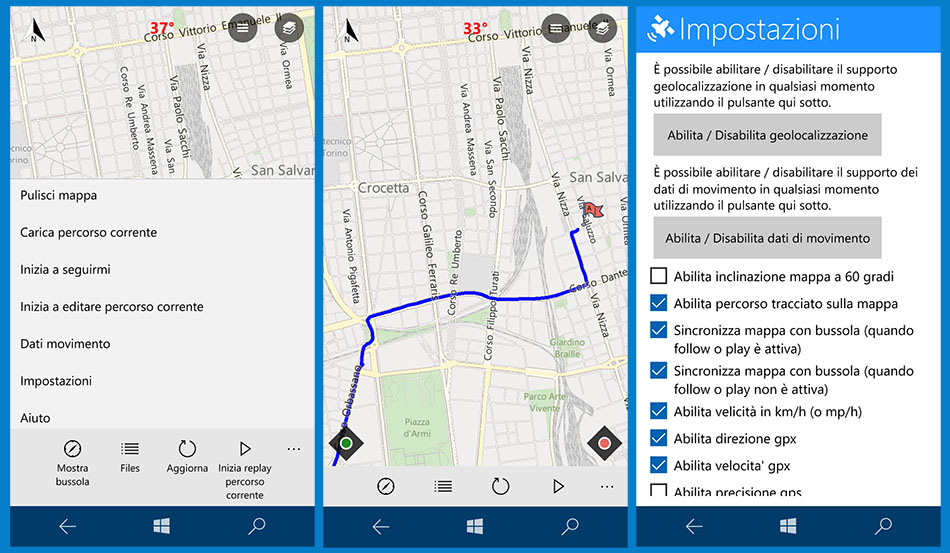









Interessante, oggi la provo. Con altre app di questo genere sul 635 ho il problema che a volte (anzi, spesso) si chiude l’app in background mentre sta registrando la traccia. Ovviamente avendo lo smartphone nello zaino non me ne accorgo e a fine giro mi ritrovo con solo mezza traccia registrata. So che è un limite hw del mio smartphone, magari questa nativa Windows 10 gestisce meglio la RAM. Un appunto se lo sviluppatore legge, mi piacerebbe avere la possibilità di utilizzare mappe stile opencycle (il massimo sarebbe anche il download di parte della mappa) cosi ho anche i sentieri già tracciati.
No no, apri l’app e inizi a registrare, poi, in teoria, spegni lo schermo e continua a lavorare in background. Su win8 non ho mai avuti problemi, con win10 spesso l’app si chiude da sola (e non dovrebbe, sicuramente è colpa dei 512mb di ram). Per come le uso io, una cosa fondamentale che devono avere queste app è la possibilità di caricare una traccia già registrata e seguirla (infatti questa nuova app sembra che dia questa possibilità). Prima usavo hike&bike (però non la trovo più nello store) ora uso NaviComputer e funziona bene (con il mio 635 però devo togliere quasi tutte le app dall’esecuzione in background). Oggi provo anche questa, spero che non si chiuda da sola quando è in background.
se vuoi fare in fretta attiva il risparmia batteria tenendo in background solo l’essenziale ;)
Chi la usa come navigatore principale sa dirmi se é valida?
Non credo che abbia la funzione di navigatore stradale, questo tipo di applicazioni servono per registrare il percorso che stai facendo. In attesa di smentita :)
Ah ok grazie, pensavo che usando il gps potesse fungere anche da navigatore
Ottima per trekking e percorsi in mtb.
[OT] Lumia Panorama disponibile sullo Store di Windows 10 Mobile.
Gruppo di discussione e scambio di opinioni sul mondo Windows… https:// telegram .me/amiciwindows
Io vorrei creare percorso con tappe intermedie, salvarlo e poi seguirlo. È possibile con questa app?